ცდილობთ ფოტოების გაზიარებას მეგობრებთან და ოჯახის წევრებთან iMessage-ისა და Messages აპლიკაციის მეშვეობით თქვენს iPhone-ზე, მაგრამ უბრალოდ ვერ ხვდებით, როგორ გააკეთოთ ეს? დიახ, ყველაფერი ცოტა განსხვავებულია იმაში, თუ როგორ ვუზიარებთ ფოტოებს Messages-ში და iMessage-ში iOS 12-ით.
თითქმის თავიდანვე, ყველაფერი რაც გვჭირდებოდა ჩვენი ფოტო ბიბლიოთეკიდან ფოტოს ტექსტისთვის იყო შეხება კამერის ხატულაზე და ავირჩიეთ სურათები ან ვიდეოები, რომელთა გაზიარებაც გვინდოდა.
მაგრამ თან iOS 12Apple-მა შეცვალა, თუ როგორ ვუზიარებთ ფოტოებს, როდესაც ვწერთ ხალხს. ფოტოები ახლა სრული აპლიკაციაა შეტყობინებების ფარგლებში. თქვენ იპოვით მას App Strip-ში (ადრე App Drawer ან App Store Bar).
მაგრამ ეს მცირე ცვლილება უამრავ ადამიანს უქმნის თავის ტკივილს და იმედგაცრუებას.
დაკავშირებული:
- აქ არის ყველაზე დიდი ცვლილებები შეტყობინებებსა და FaceTime-ში iOS 12-ში
- iMessage არ მუშაობს iOS 12-ში, აქ არის რეალური გამოსწორებები
ადაპტაციას გარკვეული დრო დასჭირდება, მაგრამ როგორც კი ეს კუნთების მეხსიერება მოწესრიგდება, ტორტივით ადვილი იქნება ყველა თქვენი საყვარელი სურათის ხელახლა გაზიარება მეგობრებთან, ოჯახთან და სხვებთან ერთად!
ასე რომ, მოდით მივიღოთ!
შინაარსი
- როგორ მივიღოთ წვდომა ფოტოებზე შეტყობინებებში iOS 12-ზე Photos აპლიკაციით
- როგორ გავაზიაროთ ფოტოები Messages-ში და iMessage iOS 12-ში კამერის აპით
- გადაიღეთ და გააზიარეთ ახალი სურათი iOS 12-ში
- რატომ შევცვალოთ ფოტოების გაზიარების გზა შეტყობინებებში და ტექსტებში?
-
თქვენ კვლავ შეგიძლიათ გაგზავნოთ და გააზიაროთ სურათები ფოტოების აპიდან გაზიარების ფურცლის გამოყენებით
- როგორ გავაზიაროთ სურათი ან ვიდეო ფოტოების აპიდან ტექსტური შეტყობინების საშუალებით
-
რა არის iMessage და Message აპის ფოტოების გაზიარების შემოთავაზებები?
- ფოტო შემოთავაზებები ინტელექტუალურია
- დაკავშირებული პოსტები:
როგორ მივიღოთ წვდომა ფოტოები In შეტყობინებები ჩართულია iOS 12 ფოტოების აპლიკაციით
- გახსენით ტექსტი Messages-ში ან დაიწყეთ ახალი საუბარი
- შეეხეთ Photos აპის ხატულას App Strip-ში

- არ გაქვთ აპის ზოლი? შეეხეთ ნაცრისფერ App Store ხატულას
- აირჩიეთ სურათები, რომელთა გაზიარებაც გსურთ სურათის ესკიზზე დაჭერით.
- იპოვეთ უახლესი ფოტოები ან შეეხეთ ყველა ფოტოს.
- ყველა ფოტო ხსნის Photos აპს Messages-ში, რათა მიიღოთ წვდომა თქვენს ყველა სურათსა და ალბომზე
- შემოთავაზებული ფოტოების სანახავად, შეეხეთ ნაცრისფერ ზოლს აპლიკაციის ზოლის ქვემოთ (შემოთავაზებები ნაჩვენებია მხოლოდ მაშინ, როცა iCloud Photos ჩართულია)
- იპოვეთ უახლესი ფოტოები ან შეეხეთ ყველა ფოტოს.
- დაასრულეთ თქვენი შეტყობინება.
- თუ გადაწყვეტთ, არ გსურთ ფოტოს გაზიარება, უბრალოდ შეეხეთ x-ს სურათის ზედა მარჯვენა კუთხეში
- დააჭირეთ გაგზავნას

როგორ გავაზიაროთ ფოტოები Messages-ში და iMessage iOS 12-ში კამერის აპით
- გახსენით კამერის ხატულა, როგორც ეს გააკეთეთ წინა iOS ვერსიებში
- მოძებნეთ ფოტოების ხატულა ზედა მარცხენა კუთხეში და შეეხეთ მას

- თქვენი ბოლო ფოტოები გამოჩნდება თქვენი ტექსტური შეტყობინების ქვეშ.
- შეეხეთ ყველა ფოტოს, რათა გახსნათ ფოტოების აპი და აირჩიოთ თქვენი ფოტო ალბომებიდან
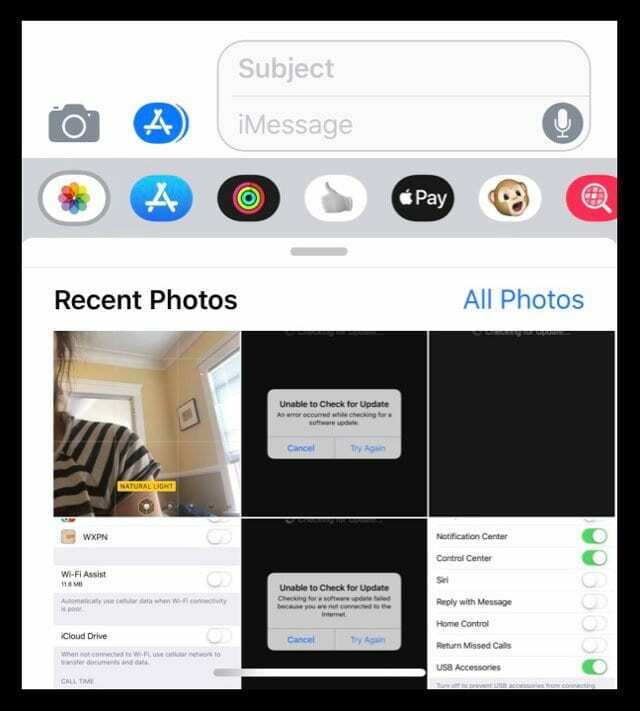
- ან შეეხეთ ნაცრისფერ ზოლს თქვენი ფოტოების შემოთავაზებების სანახავად (შემოთავაზებები ნაჩვენებია მხოლოდ მაშინ, როცა iCloud Photos ჩართულია)
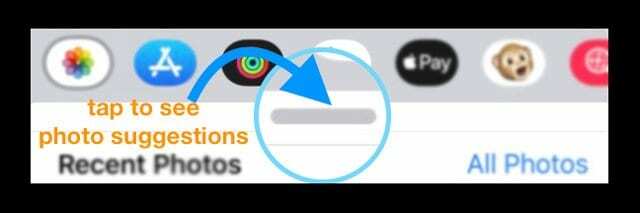
- შეეხეთ ყველა ფოტოს, რათა გახსნათ ფოტოების აპი და აირჩიოთ თქვენი ფოტო ალბომებიდან
- აირჩიეთ ფოტო ან შეეხეთ მრავალჯერ ფოტოებს (უახლესი, შემოთავაზებული ან თქვენი ფოტო ალბომებიდან)
- დააჭირეთ გაგზავნას
გადაიღეთ და გააზიარეთ ახალი სურათი iOS 12-ში
- შეეხეთ კამერის ხატულას
- დააჭირეთ ფოტოს გადაღების ღილაკს
- შეეხეთ მესიჯების ლურჯ ან მწვანე ისარს თქვენი სურათის გასაგზავნად
iOS-ის წინა ვერსიებისგან განსხვავებით, Messages აპში გადაღებული ფოტოები ახლა ავტომატურად შეინახება თქვენს კამერაში. ჩვენ ვიცით, რომ ბევრ ადამიანს არ მოეწონება ეს ცვლილება!
ჩვენმა რამდენიმე მკითხველმა უკვე გვაცნობა, რომ არ მოსწონს ეს ფუნქცია – და ნამდვილად არ მინდა, რომ ეს სურათები შეინახოს!
iOS-ის ძველ ვერსიებში, iMessage კამერა საშუალებას გაძლევთ სწრაფად გადაეღოთ ფოტო, გამოგზავნოთ და არ შეინახოთ თქვენს ფოტო ბიბლიოთეკაში.
ასევე, iOS 12-ში შეტყობინებების ხმის ღილაკებზე შეხებით აღარ იღებს ფოტოს – თქვენ უნდა დააჭიროთ ეკრანის ღილაკს.
რატომ შევცვალოთ ფოტოების გაზიარების გზა შეტყობინებებში და ტექსტებში?
ვფიქრობთ, რომ ეს ცვლილება შეიძლება გამოწვეული იყოს iOS 12-ის მიერ კამერის აპისთვის დამატებითი ფუნქციების დამატების გამო, როდესაც გამოიყენება Messages-ში, რაც ზღუდავს ეკრანის უძრავ ქონებას.
iOS 12-ში კამერის ხატულაზე შეხებისას ის არა მხოლოდ იწყებს კამერის ახალი სურათის გადაღებას ან ვიდეოზე, თქვენ ასევე მიიღებთ წვდომას კამერის ამ ლამაზ ეფექტებზე, მემოჯიებზე, სტიკერების პაკეტებზე მეტი მხარდაჭერისთვის მოდელები.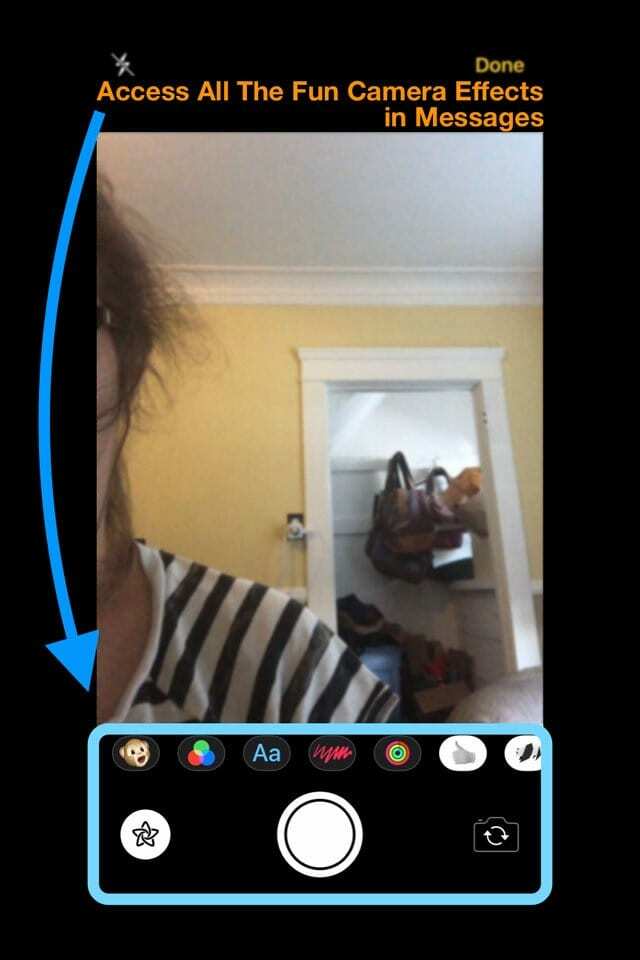
Photos Effects მუშაობს მხოლოდ ვიდეოს ან ფოტო რეჟიმის არჩევისას – ისინი არ ჩანან slo-mo, პორტრეტის, კვადრატული ან პანო რეჟიმებისთვის.
სამწუხაროდ, Messages App-ში შეგიძლიათ მხოლოდ კამერის ეფექტების დამატება ახალ ფოტოებზე და არა თქვენს ფოტო ბიბლიოთეკაში შენახულ ფოტოებზე. მაგრამ თქვენ შეგიძლიათ დაამატოთ ერთზე მეტი ეფექტი ამ ფოტოებსა და ვიდეოებზე - ასე რომ, ეს არის რაღაც.
თქვენ კვლავ შეგიძლიათ გაგზავნოთ და გააზიაროთ სურათები ფოტოების აპიდან გაზიარების ფურცლის გამოყენებით
iOS-ის ძველი ვერსიების მსგავსად, თქვენ შეგიძლიათ გაუგზავნოთ ფოტოები და ვიდეო მეგობრებსა და ოჯახს პირდაპირ Photos აპიდან, გაზიარების ფურცელში შეტყობინებების ოფციის გამოყენებით. 
როგორ გავაზიაროთ სურათი ან ვიდეო ფოტოების აპიდან ტექსტური შეტყობინების საშუალებით
- გახსენით ფოტოები
- აირჩიეთ ალბომი
- დააჭირეთ ღილაკს "არჩევა" ზედა მარჯვენა კუთხეში და აირჩიეთ რომელი ფოტო(ები) და ვიდეო(ები) გსურთ ტექსტის გაგზავნა.
- გამშვები ნიშანი გამოჩნდება ყველა არჩევანზე
- როგორც კი გადაწყვეტთ ყველა სურათს/ვიდეოს, შეეხეთ გაზიარების ღილაკს

- აირჩიეთ შეტყობინება
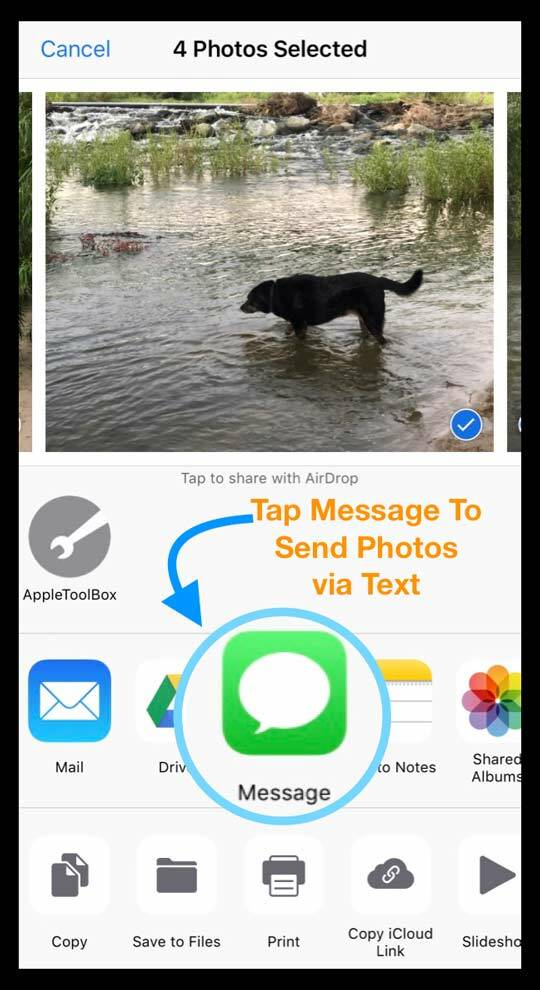
- ახალი ტექსტური შეტყობინება იხსნება ყველა სურათით დართული
- შეიყვანეთ თითოეული ადამიანის სახელი, ელ. ფოსტა ან ტელეფონის ნომრები, ვისთანაც გსურთ სურათების გაგზავნა
- დასრულების შემდეგ დააჭირეთ გაგზავნის ღილაკს
რა არის iMessage და Message აპის ფოტოების გაზიარების შემოთავაზებები?
iOS 12-ში ახალია Sharing Suggestions ფუნქცია, რომელიც ხელმისაწვდომია Photos App-ში და iMessage Photos App-ში. ეს ფუნქცია იყენებს მანქანურ სწავლებას, რათა შემოგთავაზოთ უახლესი სურათები, რომელთა გაზიარებაც გსურთ მეგობრებთან და ოჯახის წევრებთან.
ძირითადი წესები: წინადადებების გაზიარებისთვის საჭიროა ჩართოთ iCloud Photo Library.
ფოტო შემოთავაზებები ინტელექტუალურია
შემოთავაზებებით, თქვენი iDevice ჭკვიანურად ეძებს ფოტოებს თქვენი კონტაქტების გამოსახულებით და ემთხვევა ფოტოებს ამ კონტაქტებთან, როგორც შემოთავაზებულ სურათებს.
იმისათვის, რომ ეს იმუშაოს, პირველ რიგში უნდა მიანიჭოთ ფოტო (სასურველია მათი პორტრეტი ან სელფი) თითოეულს. თქვენი კონტაქტები კონტაქტების აპში, თქვენი ფოტო აპის გაზიარების ოფციის მინიჭება კონტაქტებში ფურცელი.
აირჩიეთ ფოტო კონტაქტისთვის Photos აპლიკაციის გამოყენებით
- გახსენით Photos აპი თქვენს iPhone-ზე ან iPad-ზე
- შეეხეთ ფოტოს, რომლის გამოყენებაც გსურთ კონტაქტთან ერთად
- შეეხეთ გაზიარების ღილაკს
- გადაახვიეთ ქვედა ღილაკის ოფციები, რათა იპოვოთ კონტაქტის მინიჭება და შეეხეთ მას
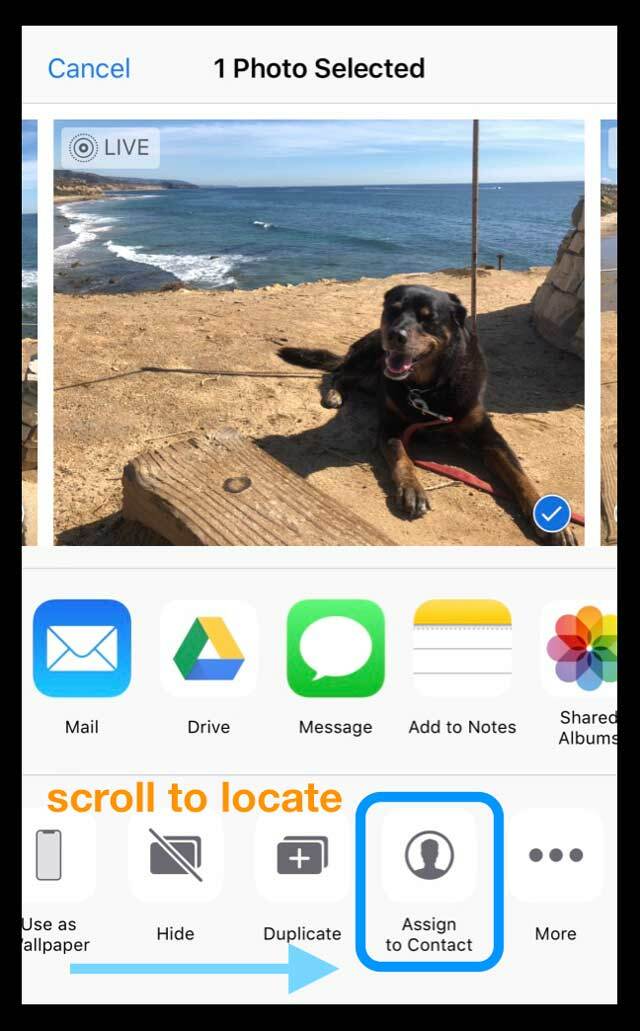
- იპოვეთ და შეეხეთ კონტაქტს, რომლითაც გსურთ ამ სურათის გამოყენება
- გადაიტანეთ და გააფართოვეთ ფოტო წრეში, რათა სახე გამორჩეული იყოს
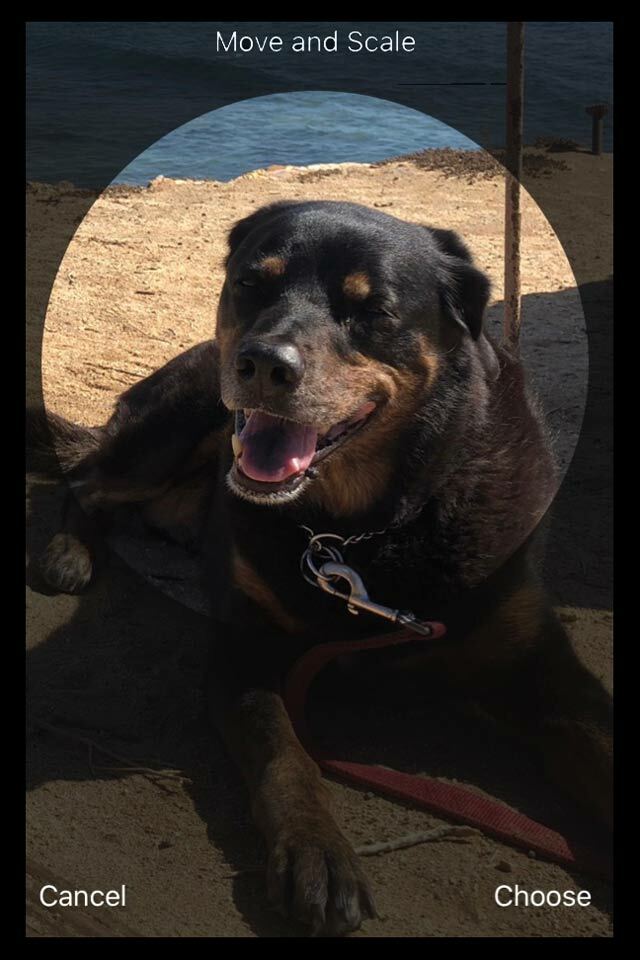
- შეეხეთ არჩევას ამ ფოტოს ამ კონტაქტისთვის გამოსაყენებლად
- შეეხეთ განახლებას საკონტაქტო ბარათში შესანახად
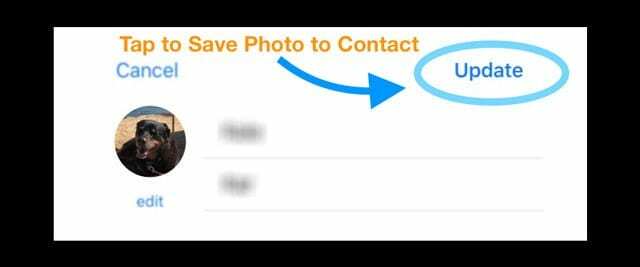
თქვენ ასევე შეგიძლიათ მინიჭოთ თქვენი კონტაქტების ფოტოები ტელეფონის აპლიკაციის გამოყენებით ან კონტაქტების აპის მეშვეობით პირდაპირ რედაქტირების ღილაკის მეშვეობით, შემდეგ კი დაამატოთ სურათი.
ვიმედოვნებთ, რომ ეს სახელმძღვანელო თქვენთვის სასარგებლო აღმოჩნდა. გთხოვთ შეგვატყობინოთ, თუ გაქვთ რაიმე შეკითხვა ან კომენტარი.

თავისი პროფესიული ცხოვრების უმეტესი ნაწილის განმავლობაში, ამანდა ელიზაბეთი (მოკლედ ლიზი) ავარჯიშებდა ყველა სახის ადამიანს, თუ როგორ გამოეყენებინათ მედია, როგორც ინსტრუმენტი საკუთარი უნიკალური ისტორიების სათქმელად. მან ერთი-ორი რამ იცის სხვების სწავლებისა და სახელმძღვანელოების შექმნის შესახებ!
მის კლიენტებს შორის არიან Edutopia, Scribe Video Center, III გზა ინსტიტუტი, Bracket, ფილადელფიის ხელოვნების მუზეუმი, და დიდი სურათების ალიანსი.
ელიზაბეთმა მიიღო სახვითი ხელოვნების მაგისტრის ხარისხი მედიის დამზადებაში ტემპლის უნივერსიტეტიდან, სადაც ასევე ასწავლიდა სტუდენტებს, როგორც დამხმარე ფაკულტეტის წევრს კინოსა და მედია ხელოვნების განყოფილებაში.